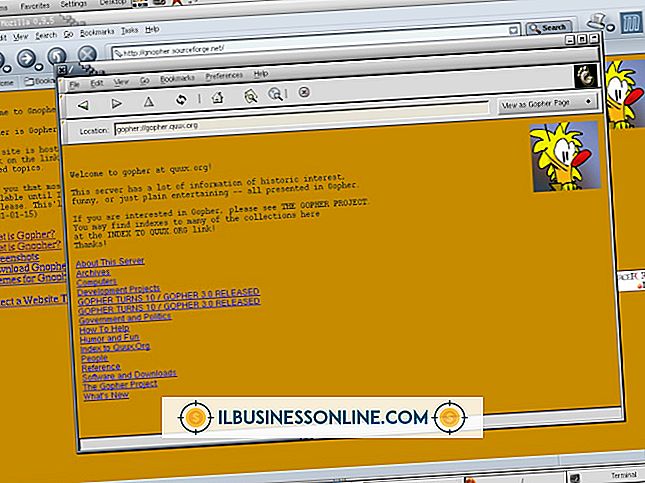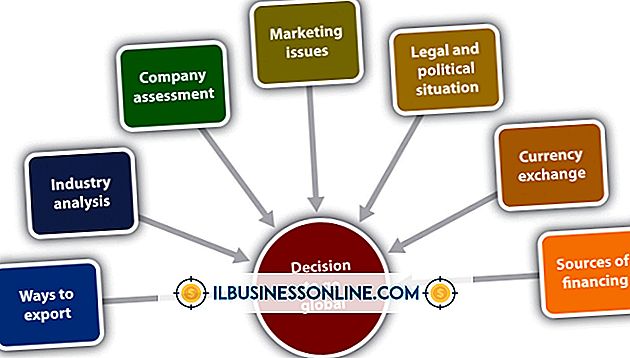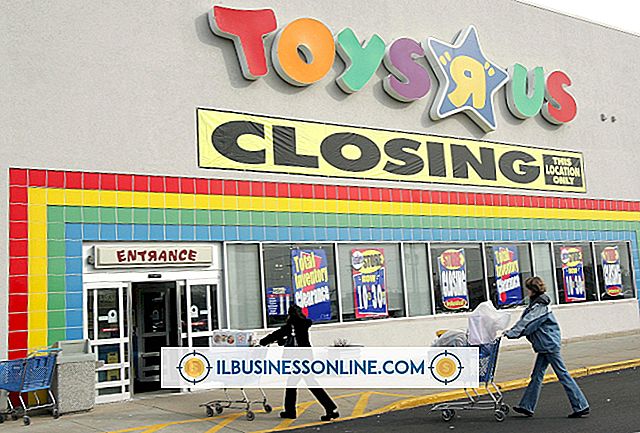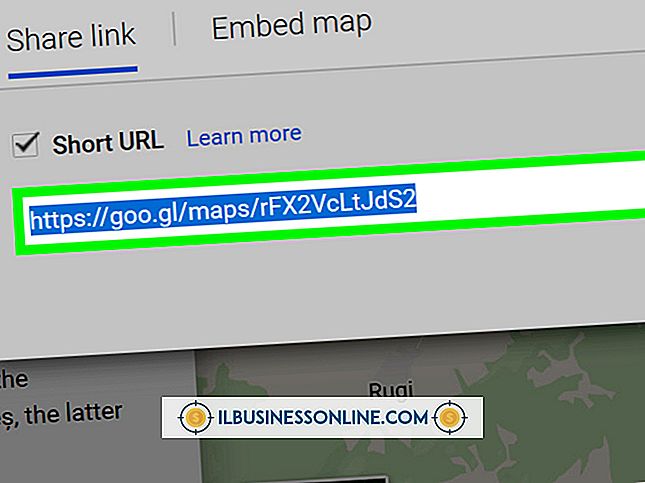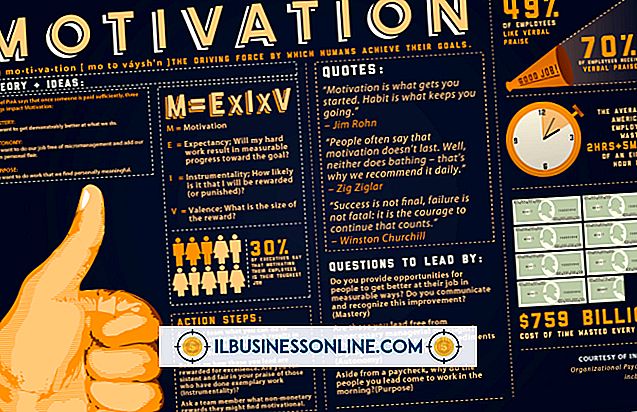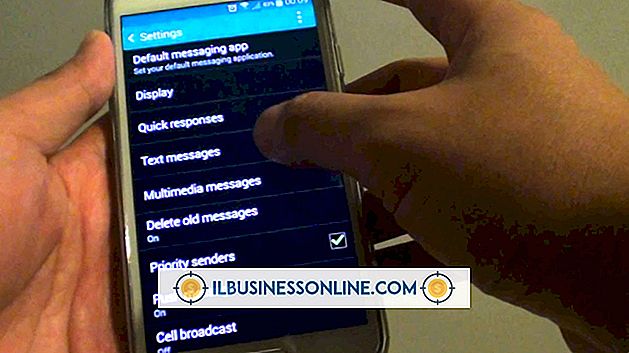Jak edytować wideo na YouTube?

Jeśli korzystasz z YouTube do reklamowania swoich produktów i usług dla milionów nowych potencjalnych klientów, musisz upewnić się, że Twoje filmy mają profesjonalny wygląd. Możesz użyć wbudowanego w YouTube zestawu narzędzi do edycji swoich filmów, nawet jeśli filmy zostały już opublikowane na Twoim kanale. Narzędzia YouTube nie mogą zastąpić w pełni funkcjonalnego edytora wideo, ale można ich użyć do przycinania filmów, stosowania ciekawych efektów wideo, a nawet usuwania lub zamiany oryginalnego dźwięku.
1.
Zaloguj się do swojego konta YouTube, kliknij strzałkę obok swojego zdjęcia i wybierz "Edytor wideo" z menu. Twoje filmy wyświetlają się na stronie przesyłania.
2.
Kliknij przycisk "Edytuj" pod nazwą filmu, który chcesz edytować, aby przejść do strony "Informacje i ustawienia" wideo.
3.
Kliknij kartę "Ulepszenia", aby wyświetlić ulepszenia wideo, których możesz użyć w swoim filmie. Kliknij przycisk "Przycinanie", aby rozpocząć przycinanie wideo. Kliknij jeden z efektów w prawym panelu - "Czarno-biały" na przykład - aby zastosować go do wideo. Kliknij przycisk "Obróć w lewo" lub "Obróć w prawo", aby obrócić wideo. Kliknij przycisk "Dodatkowe funkcje", a następnie kliknij przycisk "Rozmyj wszystkie twarze", aby ukryć tożsamość wszystkich osób w filmie. Aby automatycznie naprawić wszystkie problemy związane z oświetleniem i kolorem, kliknij przycisk "Naprawianie automatyczne". Możesz wrócić do oryginalnej wersji wideo w dowolnym momencie, klikając przycisk "Przywróć oryginalny".
4.
Kliknij kartę "Dźwięk", aby wyświetlić ulepszenia audio, których możesz użyć w swoim filmie. Kliknij przycisk "Usuń tę piosenkę" w sekcji "Usuń utwór - wersja beta", jeśli chcesz usunąć ścieżkę dźwiękową. Kliknij jeden z utworów w sekcji Polecane ścieżki, aby użyć go jako ścieżki dźwiękowej do swojego filmu. Kliknij przycisk "Przywróć oryginalny", jeśli chcesz powrócić do oryginalnej wersji wideo.
5.
Kliknij kartę "Adnotacje", jeśli chcesz dodać adnotacje do swojego filmu. Kliknij przycisk "Dodaj adnotację", wybierz adnotację, a następnie kliknij wideo, aby wstawić adnotację. Wpisz lub wklej tekst do adnotacji i użyj narzędzi tekstowych w prawym okienku, aby sformatować tekst.
6.
Kliknij przycisk "Zapisz", a następnie przycisk "Opublikuj", aby zapisać zmiany w filmie i opublikować je.